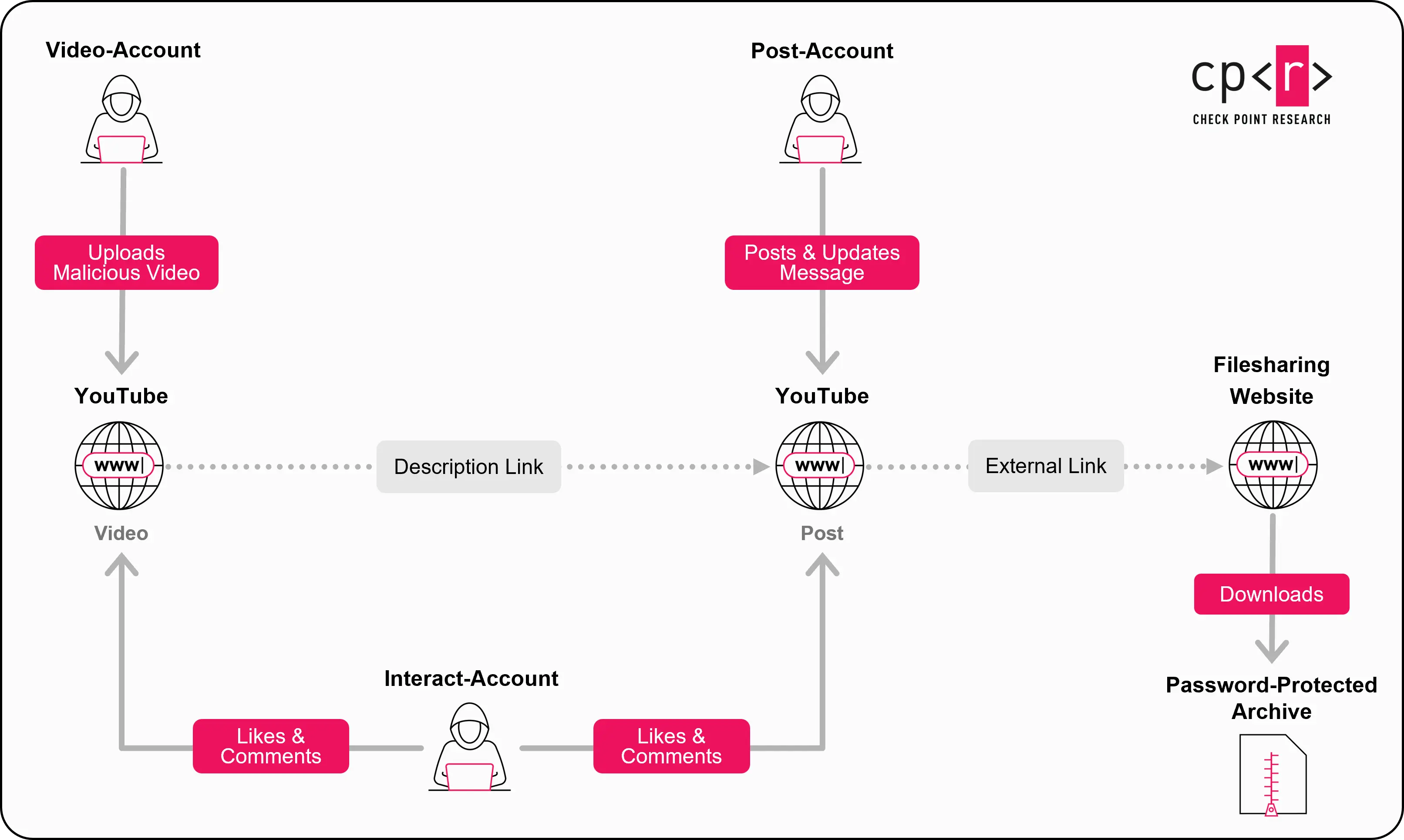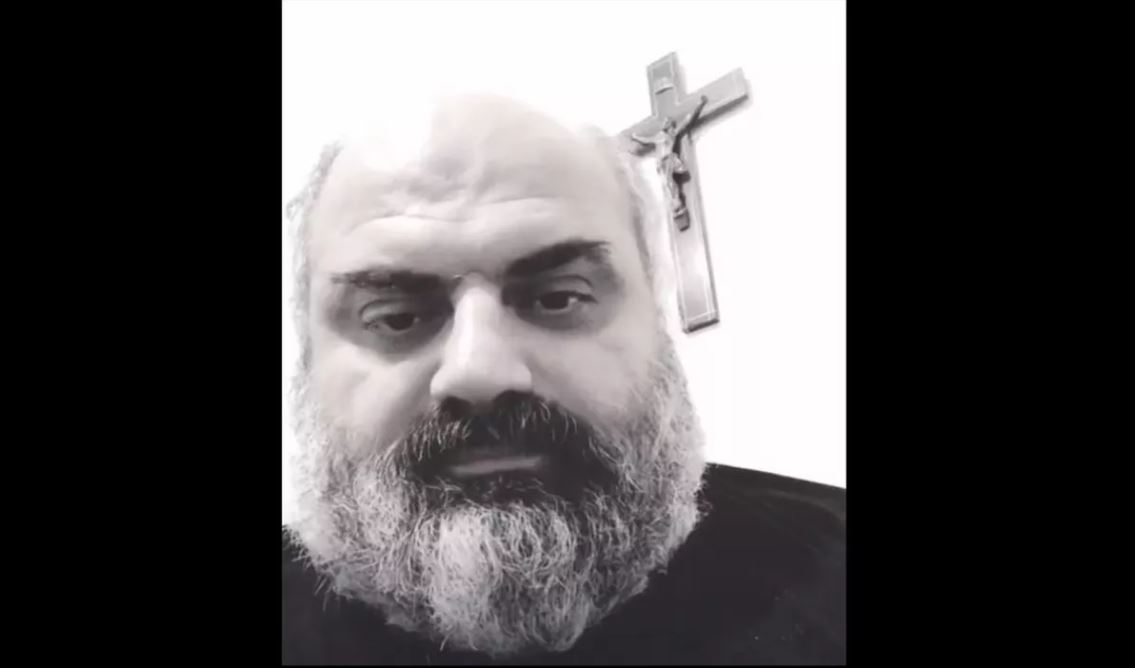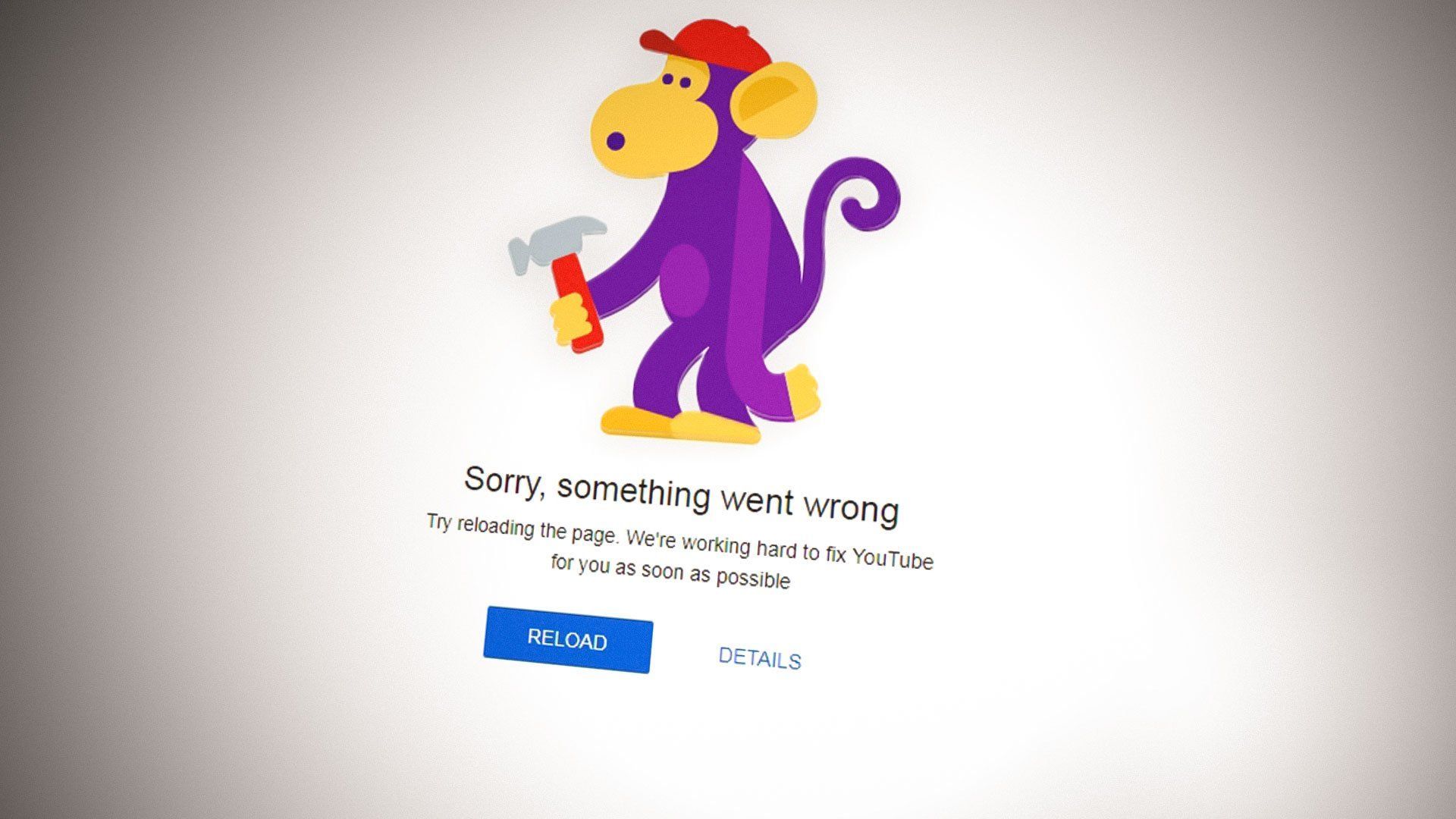
YouTube jest niewątpliwie platformą umożliwiającą dostęp do szerokiej gamy filmów, ale udaremnienie napotkania aplikacji YouTube, coś poszło nie tak, to problem, który ostatnio gwałtownie przyćmiewa euforia użytkowników.
Na szczęście rozwiązanie tego problemu nie jest tak trudne, jak mogłoby się wydawać. W tym artykule przyjrzymy się górze 10 sposobów aby rozwiązać ten irytujący błąd i wrócić do bezproblemowego oglądania YouTube na swoim iPhonie.
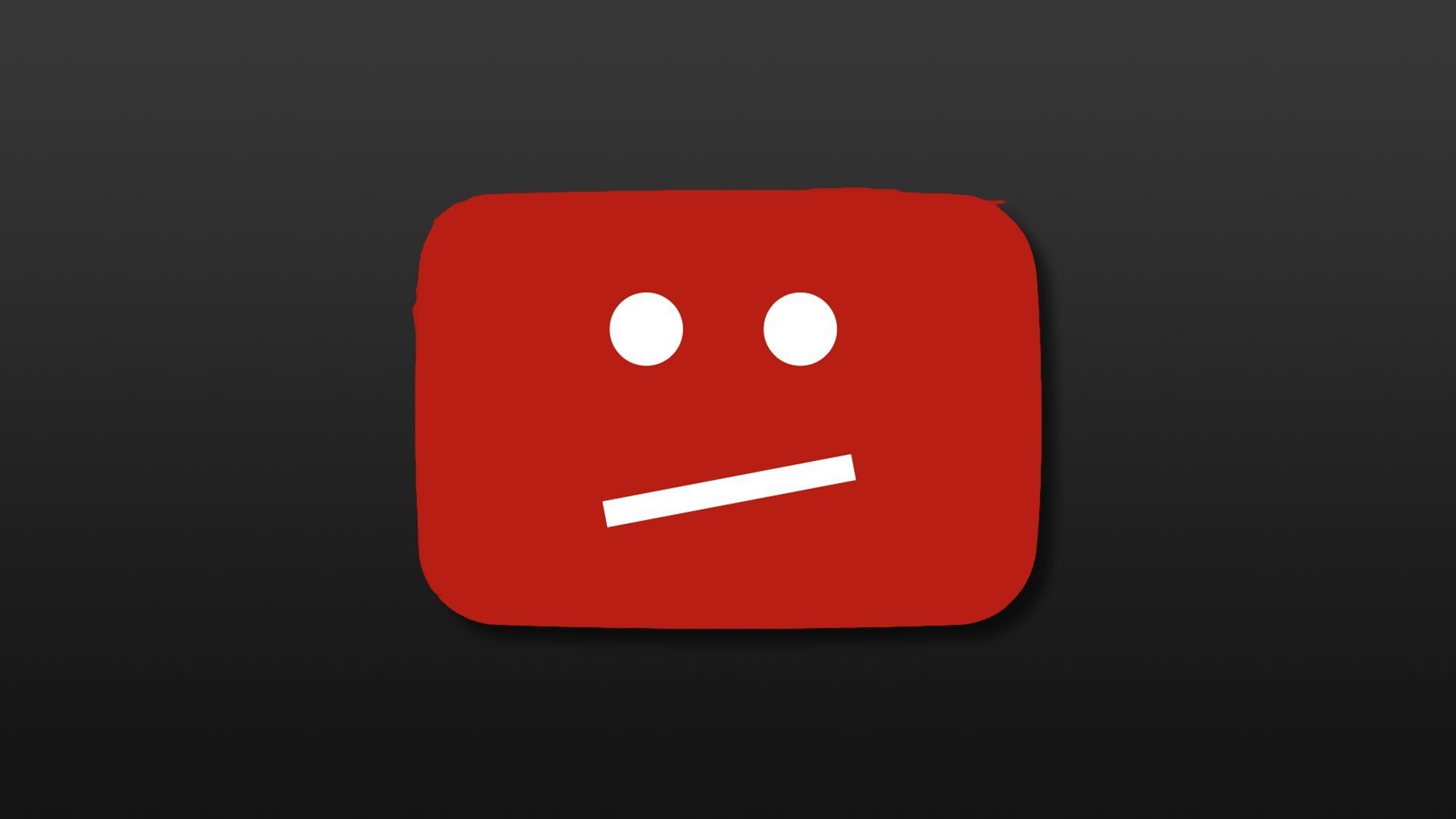 Coś poszło nie tak w aplikacji YouTube, głównie wynika to z problemów z łącznością (Kredyt wizerunkowy)
Coś poszło nie tak w aplikacji YouTube, głównie wynika to z problemów z łącznością (Kredyt wizerunkowy)Dlaczego w aplikacji YouTube pojawia się problem, iż coś poszło nie tak?
Głównym winowajcą pojawienia się komunikatu o błędzie „Coś poszło nie tak” w aplikacji YouTube jest często słabe lub niestabilne połączenie internetowe. Ponadto tymczasowe usterki w samej aplikacji mogą przyczynić się do tego błędu. Ponadto, sporadyczne problemy z serwerem po stronie YouTube może również wywoływać takie komunikaty o błędach, zmuszając użytkowników do czekania, aż problem zostanie rozwiązany.
Jak naprawić aplikację YouTube, coś poszło nie tak?
Aby zająć sięCoś poszło nie tak. Kliknij, by spróbować ponownie‘ i odzyskać nieprzerwany dostęp do YouTube na swoim iPhonie, rozważ wdrożenie następujących rozwiązań:
Przełączanie trybu samolotowego
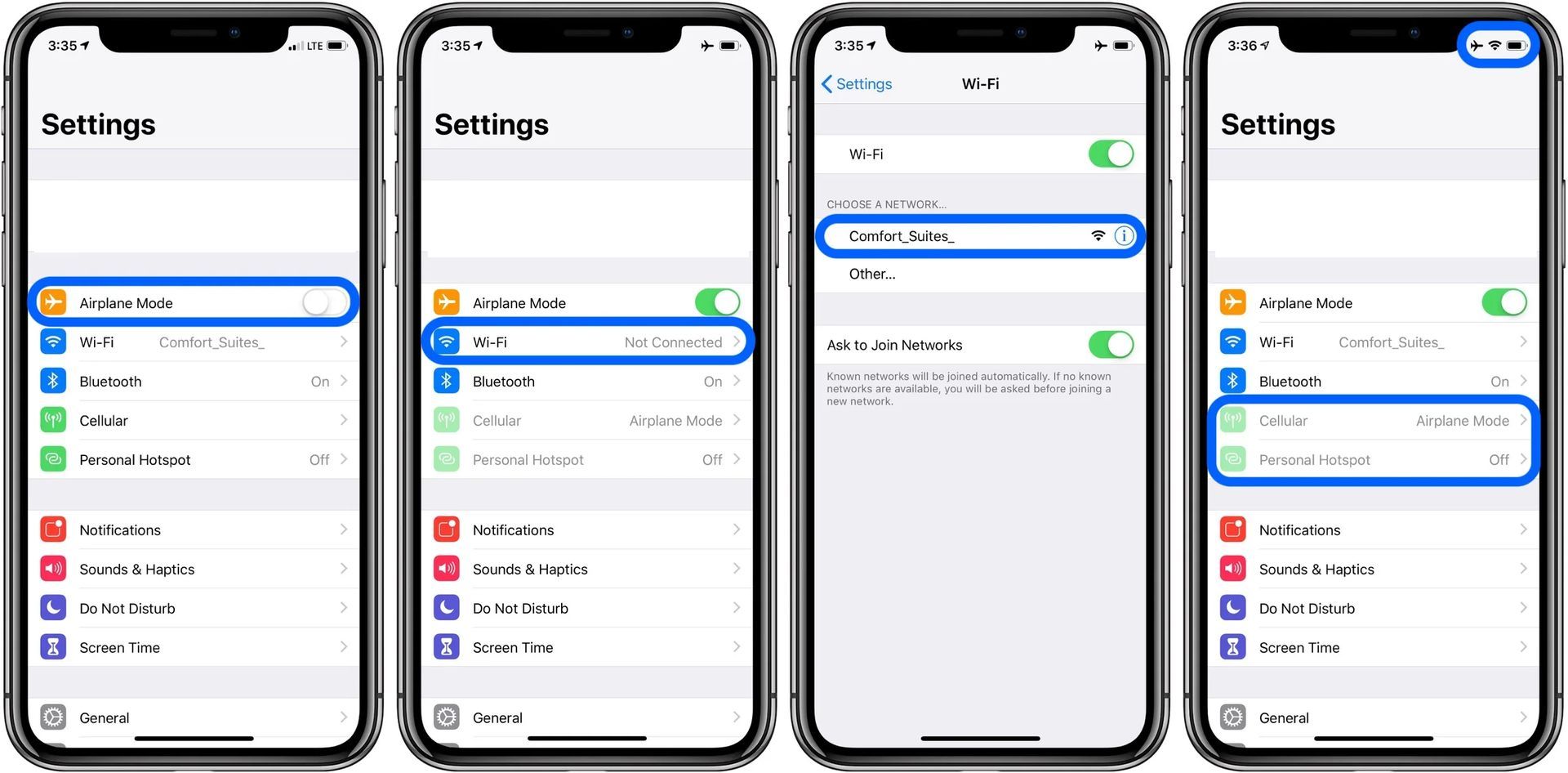 Jak naprawić aplikację YouTube, coś poszło nie tak: Przełączanie trybu samolotowego (Kredyt obrazu)
Jak naprawić aplikację YouTube, coś poszło nie tak: Przełączanie trybu samolotowego (Kredyt obrazu)Włącz i wyłącz tryb samolotowy w aplikacji Ustawienia iPhone’a. Ta prosta czynność może rozwiązać problem drobne problemy z siecią które mogą być przyczyną błędu YouTube.
Zezwalanie YouTube na korzystanie z komórkowej transmisji danych
Upewnij się, iż YouTube ma pozwolenie na wykorzystanie mobilnej transmisji danych na Twoim iPhonie. w Ustawienia aplikacja, zlokalizuj Youtube i włącz Przełączanie danych mobilnych.
Sprawdzanie stanu serwera YouTube
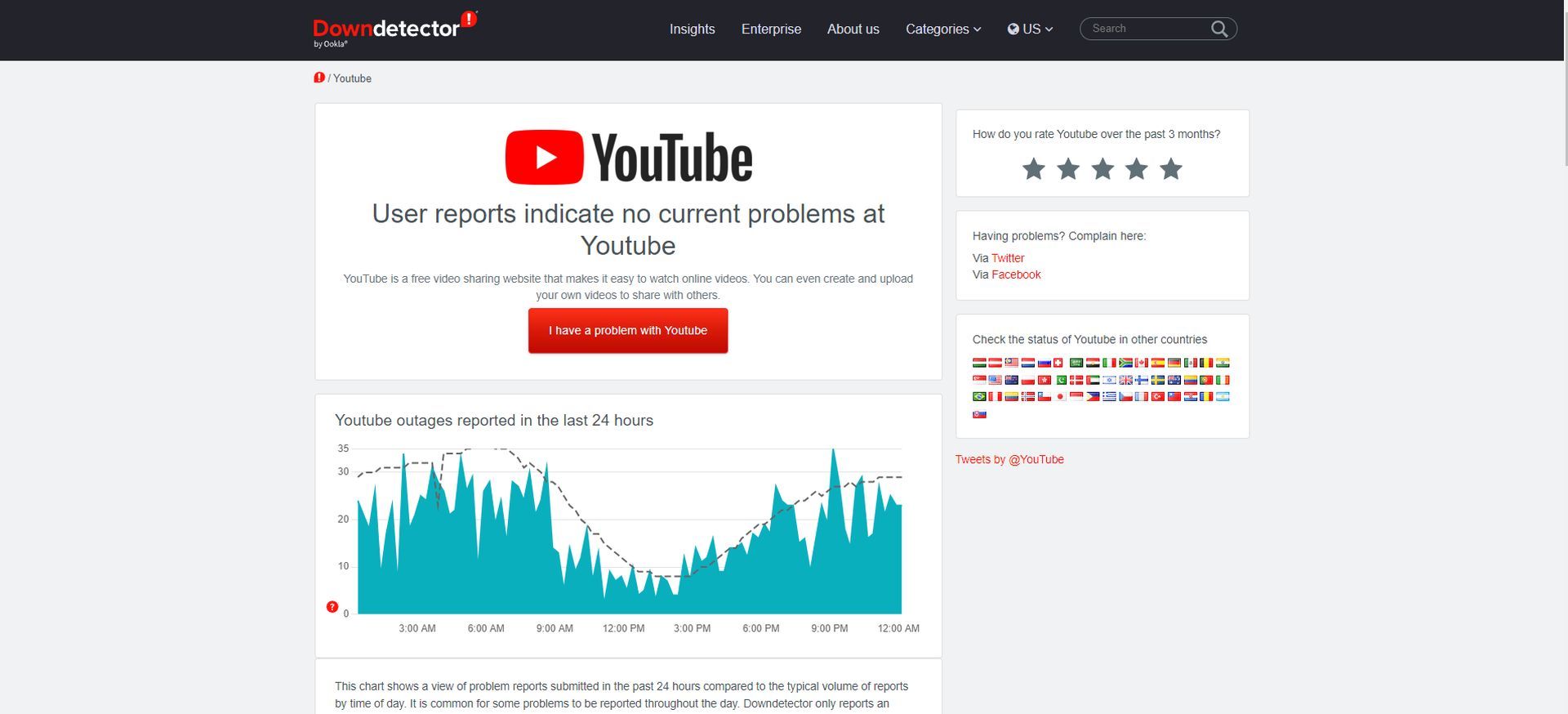 Coś poszło nie tak w aplikacji YouTube: Sprawdzanie stanu serwera YouTube (Zrzut ekranu z downdetector.com)
Coś poszło nie tak w aplikacji YouTube: Sprawdzanie stanu serwera YouTube (Zrzut ekranu z downdetector.com)Przed przystąpieniem do innych rozwiązań dobrze jest sprawdzić, czy YouTube nie ma przerw w działaniu usługi. Witryny takie jak Downdetector dostarczać w czasie rzeczywistym informacje o zakłóceniach w działaniu aplikacji i usług, w tym YouTube.
Korzystanie z trybu incognito
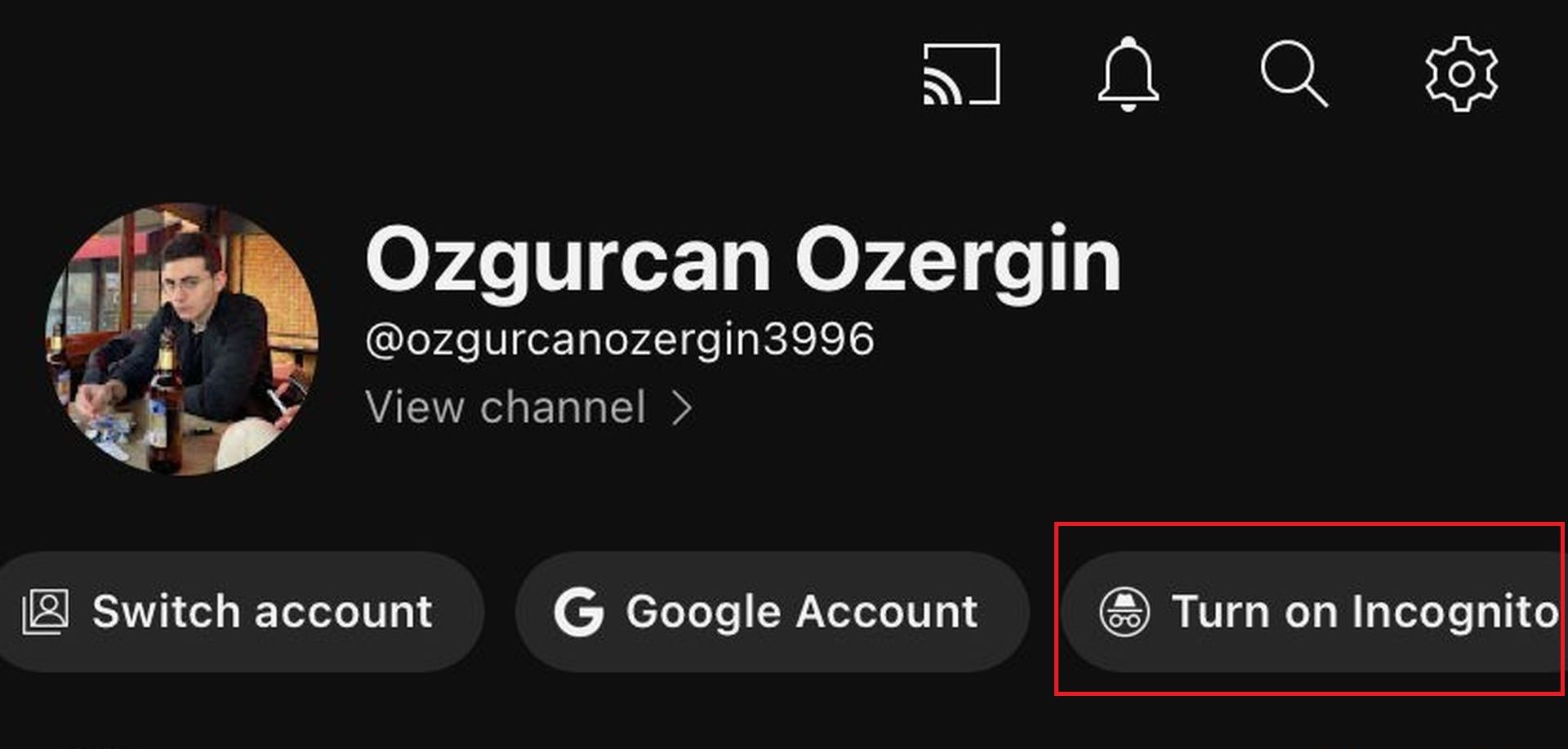 Coś poszło nie tak w aplikacji YouTube: Korzystanie z trybu incognito (Zrzut ekranu z aplikacji YouTube)
Coś poszło nie tak w aplikacji YouTube: Korzystanie z trybu incognito (Zrzut ekranu z aplikacji YouTube)Jeśli serwery YouTube działają poprawnie, spróbuj użyć aplikacji w trybie incognito. Pomoże to ustalić, czy błąd jest związany z kontem, czy nie. Aby uzyskać dostęp do trybu incognito, dotknij ikony profilu w prawym górnym rogu aplikacji YouTube i wybierz opcję „Włącz incognito” opcja.
Wylogowywanie i ponowne logowanie
Wylogowanie się z aplikacji YouTube i ponowne zalogowanie może rozwiązać problemy z uwierzytelnianiem, które mogą powodować błąd „Coś poszło nie tak”. Wykonaj czynności opisane poniżej, aby wylogować się i ponownie zalogować na swoje konto YouTube.
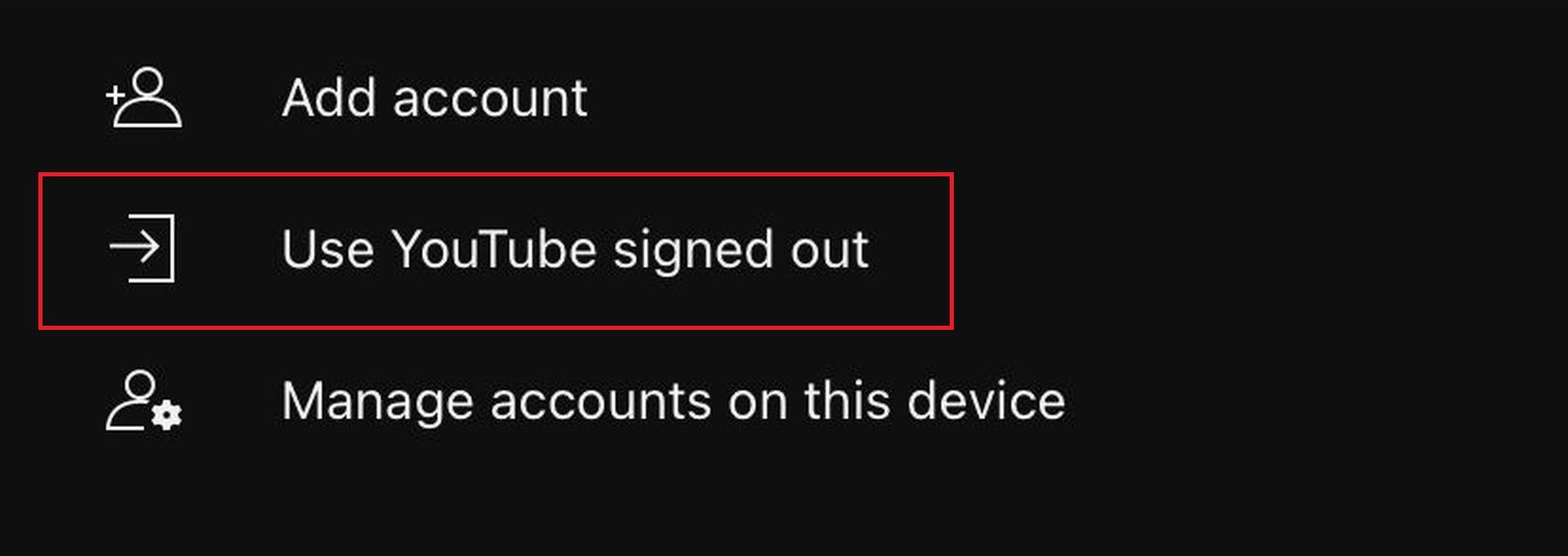 Coś poszło nie tak w aplikacji YouTube: Wylogowywanie i ponowne logowanie (Zrzut ekranu z aplikacji YouTube)
Coś poszło nie tak w aplikacji YouTube: Wylogowywanie i ponowne logowanie (Zrzut ekranu z aplikacji YouTube)- Uruchom aplikację YouTube na swoim urządzeniu i stuknij ikona profilu znajduje się w prawym górnym rogu.
- Z wyświetlonych opcji wybierz nazwa twojego konta.
- Wybierz „Użyj YouTube po wylogowaniu” opcja.
- Stuknij ponownie ikonę profilu i wybierz “Zalogować się” opcja.
- Zaloguj się z powrotem do swojego Konto YouTube’a przy użyciu Twoich danych uwierzytelniających.
- Po zalogowaniu sprawdź, czy komunikat o błędzie przez cały czas występuje.
Ponowne uruchamianie iPhone’a
Ponowne uruchomienie iPhone’a jest niezawodna metoda do rozwiązywania różnych tymczasowych usterek. jeżeli błąd jest spowodowany nieprawidłowym procesem działającym w tle, proste ponowne uruchomienie może często rozwiązać problem.
Aktualizowanie aplikacji YouTube
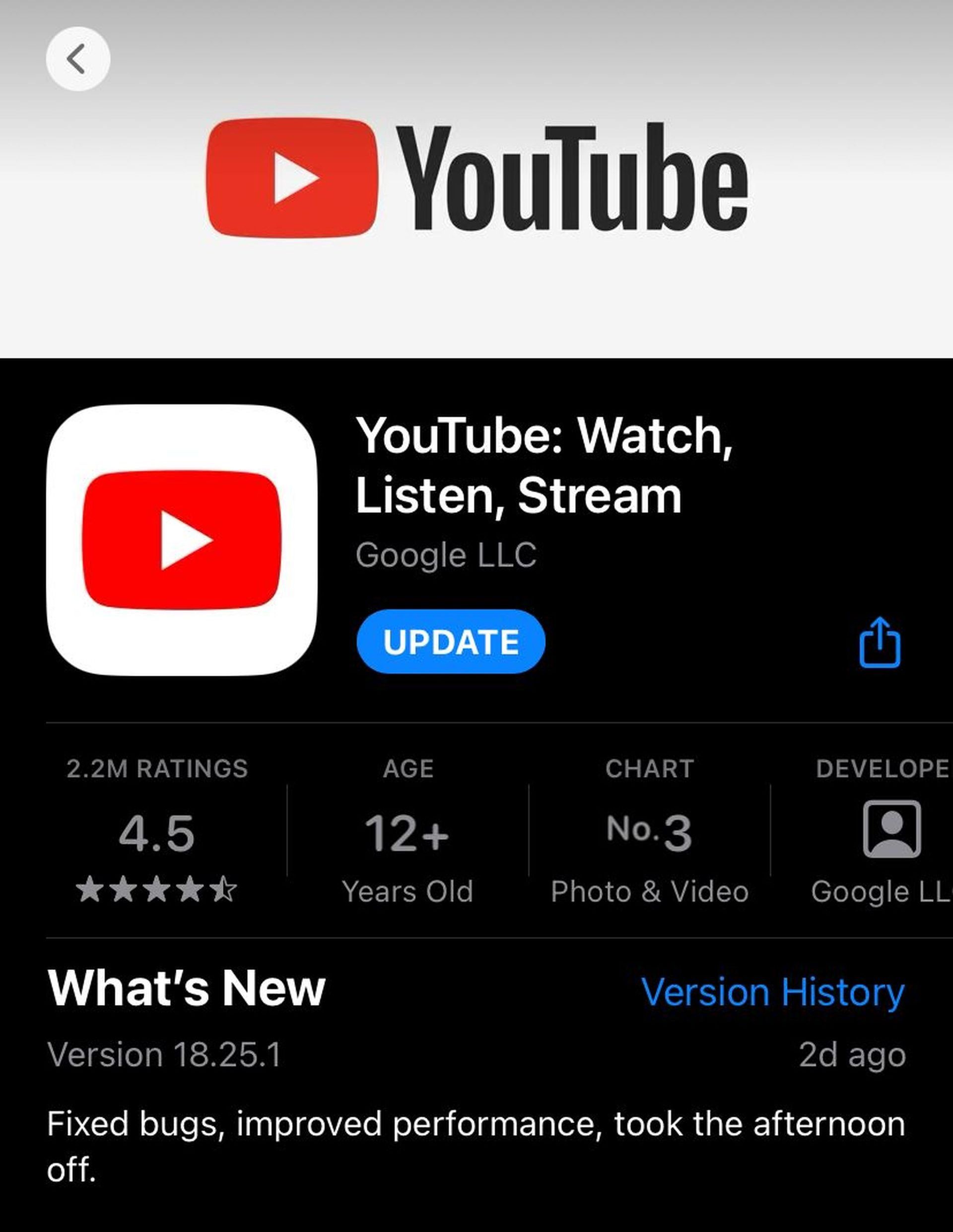 Coś poszło nie tak w aplikacji YouTube: Aktualizowanie aplikacji YouTube (Zrzut ekranu z Sklep z aplikacjami)
Coś poszło nie tak w aplikacji YouTube: Aktualizowanie aplikacji YouTube (Zrzut ekranu z Sklep z aplikacjami)za pomocą nieaktualna wersja aplikacji YouTube może przyczynić się do błędów. Odwiedź App Store na swoim iPhonie i sprawdź, czy dostępna jest zaktualizowana wersja aplikacji. Zaktualizuj aplikację i sprawdź, czy błąd przez cały czas występuje.
Zmiana serwera DNS
Przełączenie na inny serwer DNS może potencjalnie rozwiązać problemy z działaniem aplikacji YouTube spowodowane przez problemy z domyślnym serwerem dostawcy usług internetowych. Wykonaj czynności opisane poniżej, aby skonfigurować manualne ustawienie serwera DNS na telefonie iPhone.
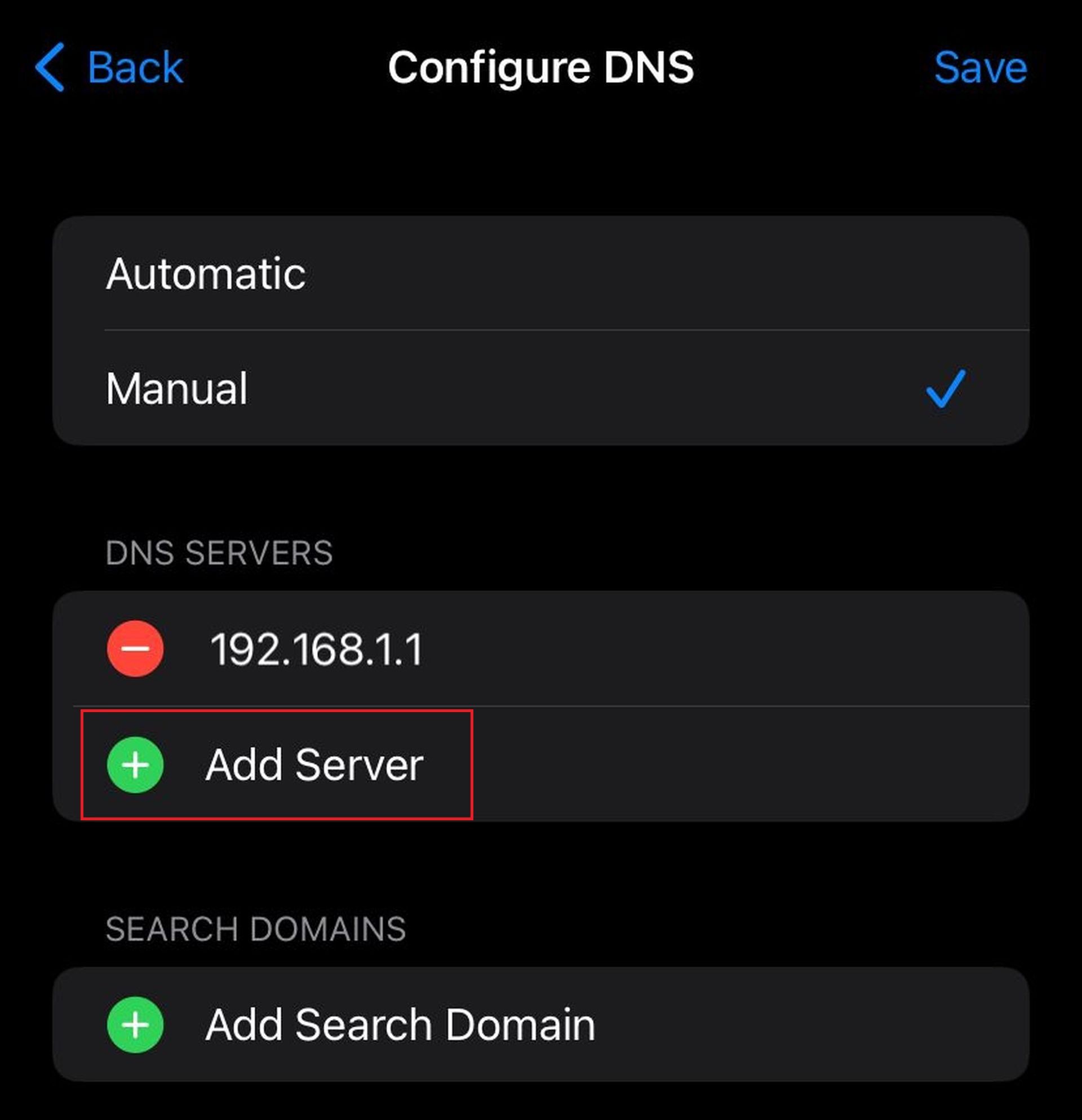 Coś poszło nie tak w aplikacji YouTube: Zmiana serwera DNS (Zrzut ekranu z aplikacji Ustawienia)
Coś poszło nie tak w aplikacji YouTube: Zmiana serwera DNS (Zrzut ekranu z aplikacji Ustawienia)- Otworzyć Ustawienia aplikację na iPhonie i stuknij w „Wi-Fi”.
- Znajdź swoją sieć Wi-Fi i dotknij ikona informacji (informacji). obok tego.
- Przewiń w dół, aż znajdziesz „DNS” sekcję i wybierz „Konfiguruj DNS”.
- Wybierz “Podręcznik” możliwość manualnej konfiguracji ustawień DNS.
- Jeśli istnieją jakieś wcześniejsze wpisy pod „Serwery DNS”, Usuń ich.
- Stuknij w “Dodaj serwer” i wprowadź „8.8.8.8” jako adres serwera DNS.
- Utwórz kolejny wpis, dotykając “Dodaj serwer” ponownie i wprowadź „8.8.4.4” jako adres serwera DNS.
- Na koniec dotknij “Ratować” aby zapisać zmiany w ustawieniach DNS.
Tymczasowe wyłączenie VPN
Jeśli korzystasz z połączenia VPN, aby uzyskać dostęp do filmów z YouTube niedostępnych w Twoim kraju, tymczasowe wyłączenie VPN może pomóc w rozwiązaniu problemu. Wyłącz połączenie VPN i sprawdź, czy komunikat o błędzie zniknął.
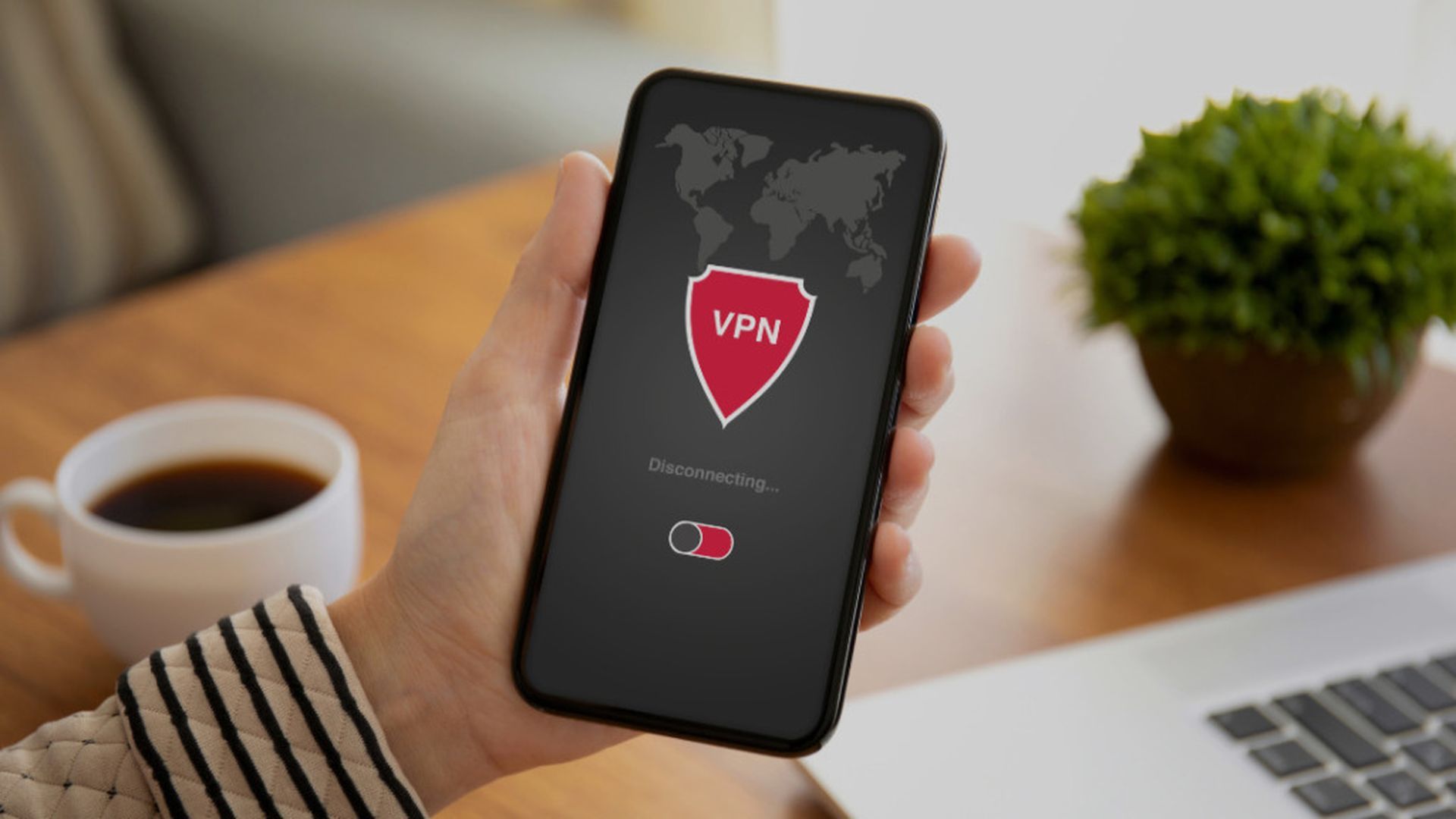 Coś poszło nie tak w aplikacji YouTube: Tymczasowe wyłączenie VPN (Kredyt obrazu)
Coś poszło nie tak w aplikacji YouTube: Tymczasowe wyłączenie VPN (Kredyt obrazu)Resetowanie ustawień sieciowych
W przypadkach, gdy podejrzewa się, iż przyczyną błędu są ostatnie zmiany w ustawieniach sieciowych iPhone’a, zresetowanie wszystkich ustawień sieciowych do wartości domyślnych może często rozwiązać problem. Wykonaj poniższe instrukcje krok po kroku, aby wykonać reset ustawień sieciowych.
- Uruchom Ustawienia aplikację na swoim iPhonie.
- Stuknij w “Ogólny” z listy opcji.
- Przewiń w dół i wybierz „Przenieś lub zresetuj iPhone’a” z menu.
- Na dole ekranu stuknij w “Resetowanie” opcja.
- Z wyświetlonego menu wybierz “Zrestartować ustawienia sieci”.
Nie pozwól, aby błąd „Coś poszło nie tak, dotknij, aby spróbować ponownie” pogorszył jakość korzystania z YouTube na iPhonie. Wdrażając wyżej wymienione 10 najlepszych rozwiązań, możesz pokonać tę frustrującą przeszkodę i cieszyć się nieprzerwanym przesyłaniem strumieniowym na YouTube. Wykonaj czynności opisane w artykule, a niedługo wrócisz do zanurzenia się w rozległym świecie filmów YouTube.
Na koniec możesz również sprawdzić, w jaki sposób YouTube blokuje blokadę reklam, aby upewnić się, iż nie jesteś świadomy rzeczywistego problemu.
Przedstawiony obraz: Kredyt
Source: Naprawiono: coś poszło nie tak w aplikacji YouTube • Krótka informacja techniczna